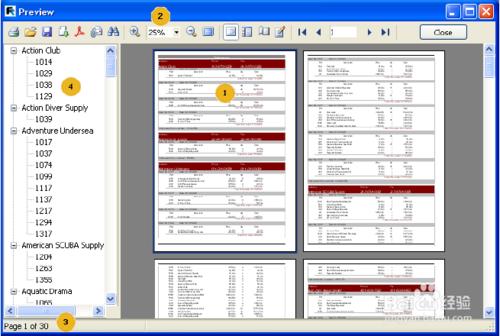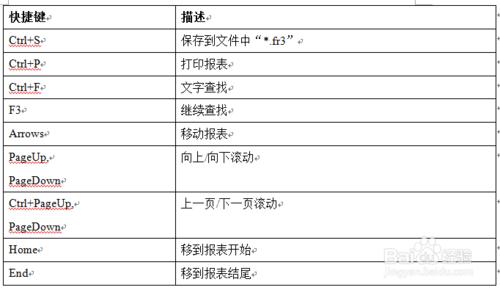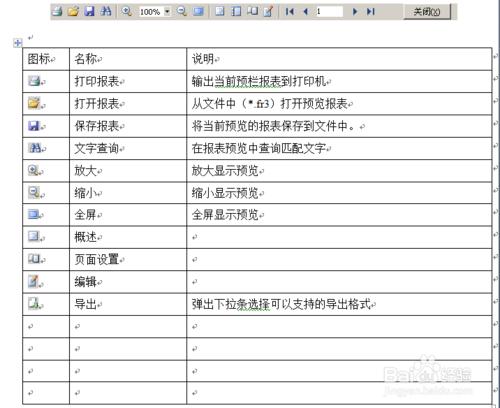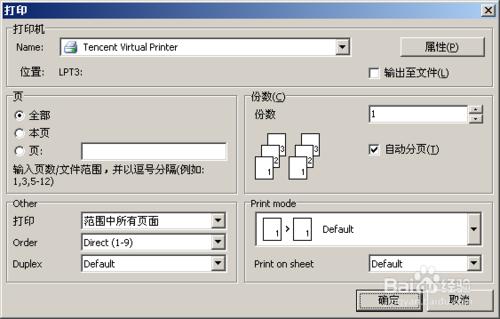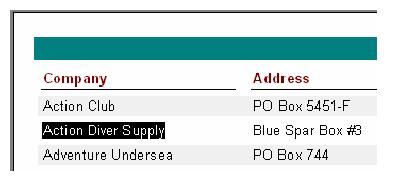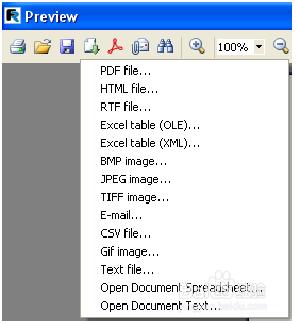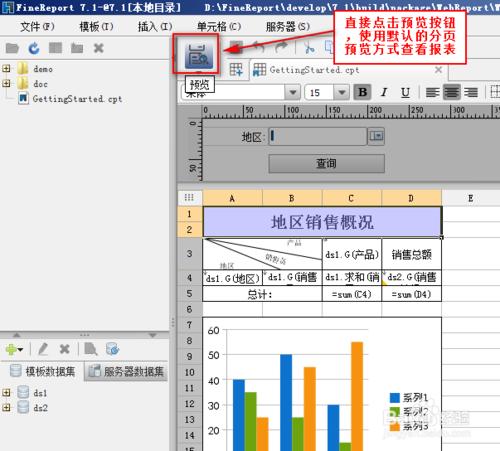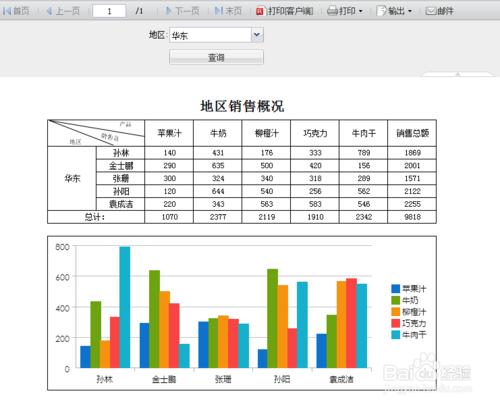fastreport中文版初級教程之報表預覽、列印、匯出,建立的報表可以預覽,列印和匯出到報表可以支援的格式。這些在報表預覽介面都可以實現。
工具/原料
fastreport
方法/步驟
建立的報表可以預覽,列印和匯出到報表可以支援的格式。這些在報表預覽介面都可以實現。
圖中數字說明:
1:報表頁
2:工具欄
3:狀態列
4:概要區
工具欄按鈕說明:
1、控制鍵
2、滑鼠控制
3、報表的列印
點選工具欄印表機圖示按鈕,彈出印表機選項窗體。
設定相關選項,點選確定按鈕,輸出到印表機。
4、報表中的文字搜尋
FastReport可以在預覽視窗進行文字的搜尋。在工具覽點選查詢按鈕,彈出查詢設定對話方塊:
點選確定按鈕,開始查詢,找到相匹配的字串進行高亮顯示。再按F3可以從當前位置向下繼續查詢上面設定的文字。
5、報表的匯出
FastReport可以將生成的報表到出導不同格式的檔案中,可用於將來的修改。如果要支援這些匯出能力,需要將FastReport4 exports元件面板上的元件放置到delphi的窗體上。
FastReport可以支援13格式的匯出,他們是:PDF檔案、HTML檔案、RTF檔案、excel table(OLE)、XML 格式、BMP圖形、JPEG圖形、TIFF圖形、CSV檔案,GIF檔案、文字檔案、開放文字檔案、開放表單檔案。
點選按鈕從選單中選擇要匯出的檔案格式,則彈出相應的匯出嚮導窗體,如PDF
設定相關的屬性,點選確定按鈕,彈出指定儲存目錄和儲存的檔名,確定後,開始匯出。
注:在匯出到PDF檔案中時,如果要支援中文的到出,在報表設計時,應該使用中文字型,如“宋體”“黑體”“隸書”等字型。
同為比較常用的報表工具,FineReport對製作完成的報表的預覽、列印和匯出都是在瀏覽器端完成的,在製作報表完成之後,點選預覽
即可在瀏覽器端檢視效果,在瀏覽器端完成預覽、列印、輸出等操作